Cómo cambiar el elemento de inicio
El elemento de inicio es un programa o servicio que se ejecuta automáticamente cuando la computadora se inicia. Administrar racionalmente los elementos de inicio puede mejorar significativamente la velocidad de inicio y la eficiencia operativa del sistema. Este artículo introducirá en detalle cómo cambiar el elemento de inicio y adjuntar temas recientes como referencia.
1. ¿Por qué cambiar el elemento de inicio?
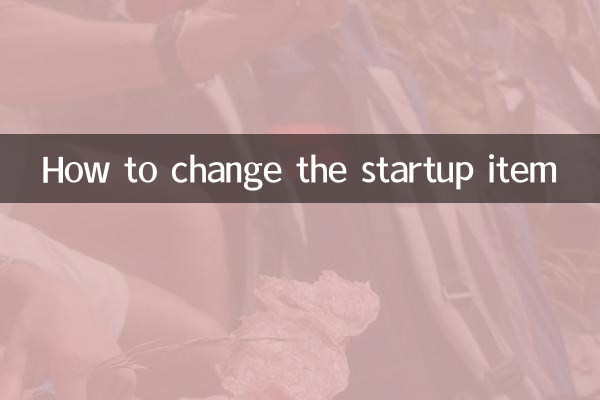
Demasiados elementos de inicio ralentizarán la velocidad de inicio del sistema e incluso afectarán el rendimiento de la computadora. Al deshabilitar los elementos de inicio innecesarios, puede optimizar la asignación de recursos del sistema y mejorar la experiencia del usuario.
2. Cómo cambiar el elemento de inicio (sistema de Windows)
Estos son los pasos para cambiar el elemento de arranque en el sistema de Windows:
| paso | Instrucciones de operación |
|---|---|
| 1 | PrensaCtrl + Shift + ESCAbrir administrador de tareas |
| 2 | Cambiar a la pestaña de inicio |
| 3 | Haga clic derecho en el elemento de inicio no deseado y seleccione "Desactivar" |
| 4 | Reiniciar la computadora para que los cambios entren en vigencia |
3. Cómo administrar elementos de inicio en el sistema Mac
Para los usuarios de Mac, los elementos de inicio se pueden administrar mediante los siguientes pasos:
| paso | Instrucciones de operación |
|---|---|
| 1 | Haga clic en el menú Apple y seleccione "Preferencias del sistema" |
| 2 | Ingrese "Usuarios y grupos" |
| 3 | Seleccione el usuario actual y haga clic en "Artículo de inicio de sesión" |
| 4 | Seleccione un elemento no deseado y haga clic en "-" Firma para eliminarlo. |
4. Referencias a temas calientes recientes (próximos 10 días)
Los siguientes son temas recientes en Internet, relacionados con la tecnología:
| Categoría | Temas calientes | Índice de popularidad |
|---|---|---|
| 1 | Vista previa de nuevas funciones para Windows 11 24h2 | 9.8 |
| 2 | Los requisitos de aumento y configuración de AI PC | 9.5 |
| 3 | Estado de desarrollo actual de los sistemas operativos nacionales | 9.2 |
| 4 | Guía de compra de computadora portátil 2024 | 8.9 |
| 5 | Los precios de SSD continúan cayendo | 8.7 |
5. cosas a tener en cuenta
1. No deshabilite los servicios críticos del sistema, de lo contrario, el sistema puede ser inestabilidad.
2. Se recomienda retener los elementos de inicio del software y los firewalls antivirus.
3. Para elementos de inicio inciertos, primero puede verificar su función y luego decidir si está deshabilitándolos.
4. Verifique los elementos de inicio regularmente y limpie los elementos de inicio agregados por el software recién instalado de manera oportuna.
6. Resumen
Al administrar razonablemente los elementos de inicio, el rendimiento de la computadora puede mejorarse de manera efectiva. Los usuarios de Windows pueden administrar elementos de inicio a través del Administrador de tareas, y los usuarios de Mac pueden administrar elementos de inicio a través de las preferencias del sistema. Al mismo tiempo, se recomienda prestar atención a los puntos técnicos actuales y comprender los últimos métodos de optimización del sistema.
Si no está seguro de un elemento de inicio, se recomienda verificar primero la información relevante en línea o consultar a un profesional. La gestión razonable de artículos de inicio puede hacer que su computadora se ejecute más suave y de manera más eficiente.

Verifique los detalles
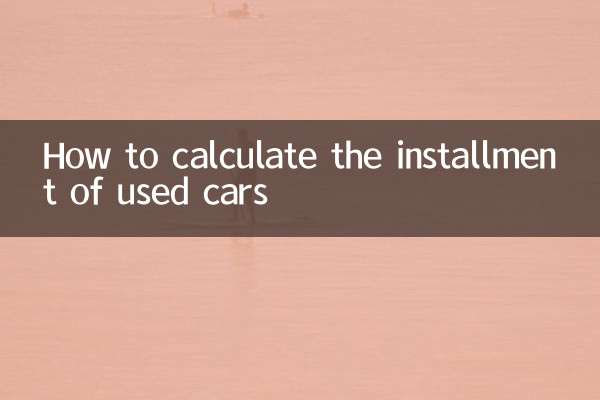
Verifique los detalles